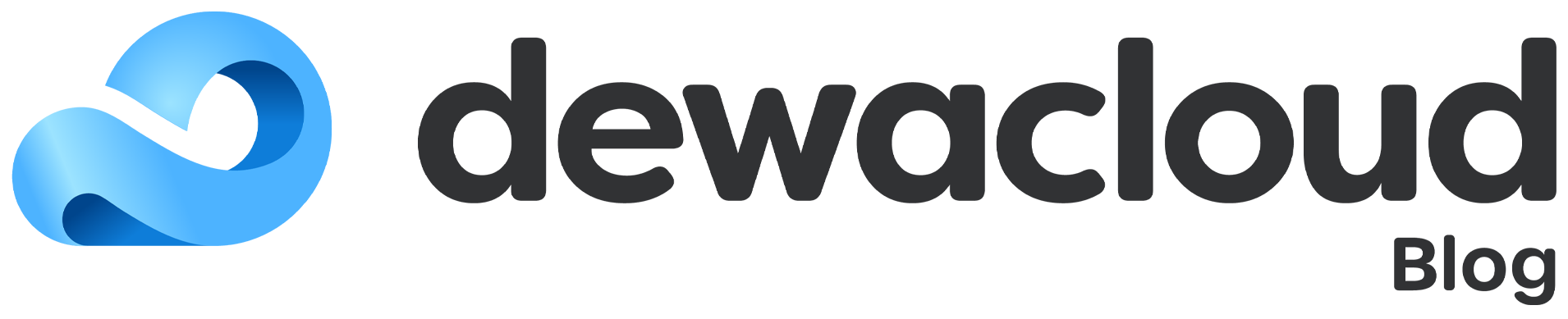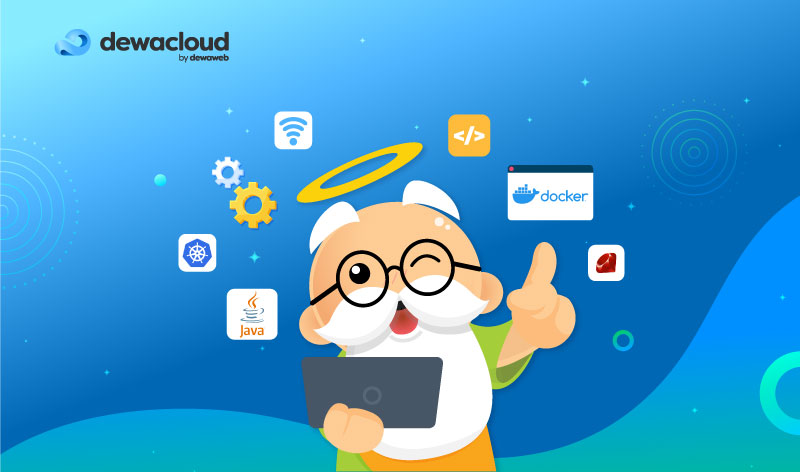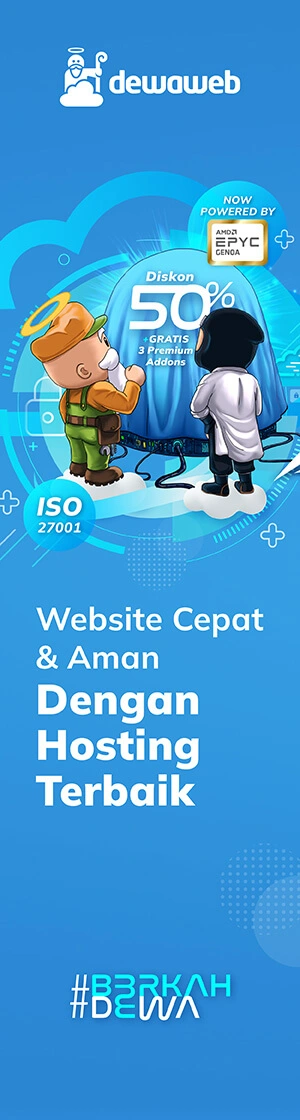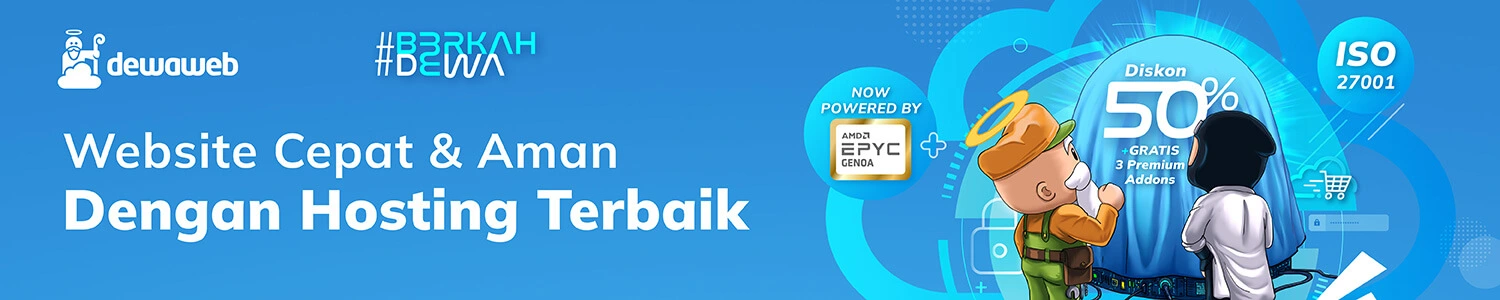Pada artikel ini kami akan membahas mengenai Pengenalan Fitur dan Interface Dewacloud. Yuk simak penjelasannya hingga akhir!
Apa itu Dewacloud?
Dewacloud adalah platform cloud next generation untuk para developer dan DevOps yang menyukai kemudahan atau simplicity dalam mengelola project. Dengan perkembangan teknologi application development dan CI/CD yang semakin canggih dan mengarah ke multi-cloud & hybrid environments, kompleksitas semakin bertambah dan resources yang dibutuhkan untuk mengelola ini semakin banyak dan mahal.
Dewacloud menyediakan solusi untuk menjawab tantangan ini dengan memberikan kemudahan, fleksibilitas dan full control untuk para developers dan DevOps dalam mengelola application development lifecycle dalam satu integrated dashboard yang intuitif dan user-friendly.
Dewacloud didukung oleh salah satu provider cloud hosting terbaik di Indonesia, yaitu Dewaweb, yang sudah bersertifikasi ISO 27001 untuk standar keamanan informasi kelas dunia dan terkenal dengan kualitas layanan maupun teknologi cloud yang mumpuni dan berkinerja tinggi.
Berikut poin-poin yang dijelaskan dalam pengenalan fitur dan interface Dewacloud:
- New Environment
- Import
- Marketplace
- Settings Node
- Clone & Delete
- Node
- Deployments Settings
Pengenalan Fitur dan Interface pada Dewacloud
Login
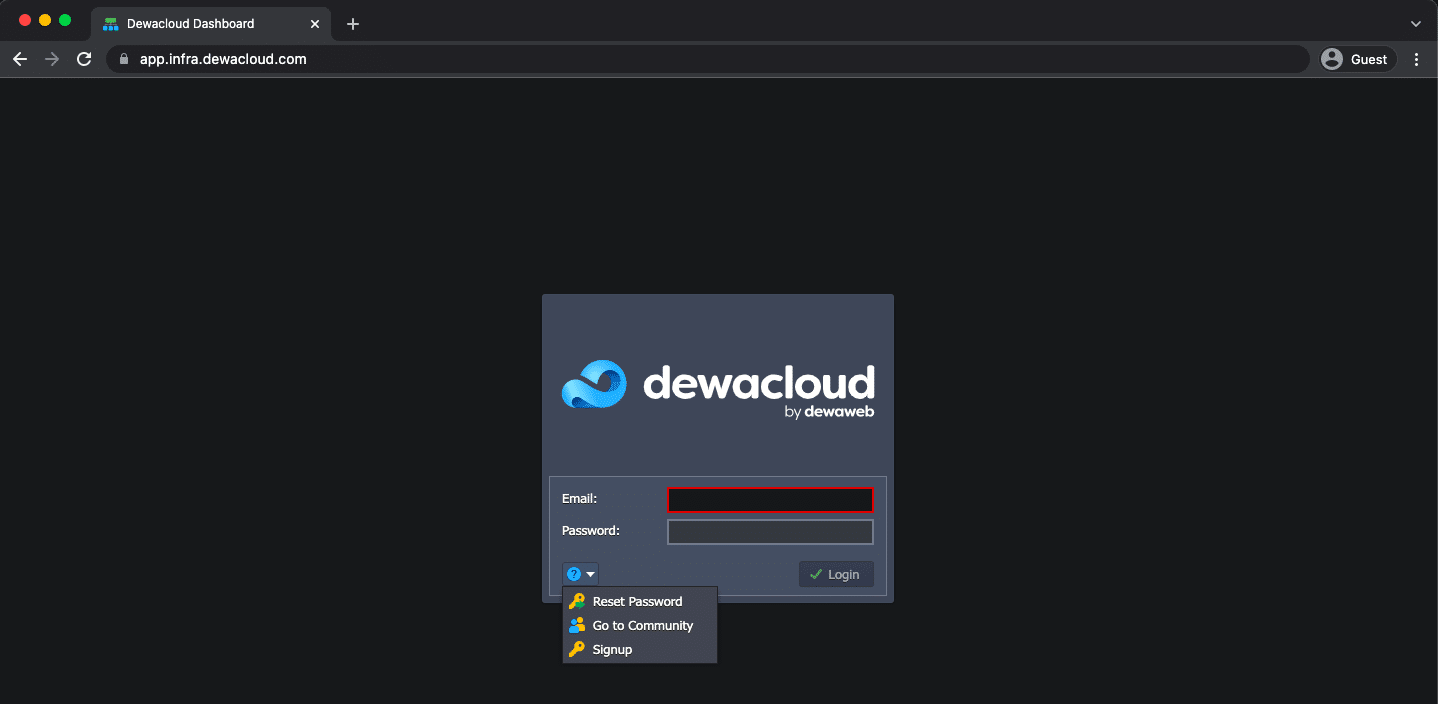
Pertama-tama, pastikan kamu sudah memiliki account di Dewacloud. Jika belum, kamu bisa registrasi akun kamu di website dewacloud.com dengan menggunakan email dan nomor telepon yang valid, karena akan ada email konfirmasi dan OTP yang dikirimkan ke nomor telepon yang kamu masukkan.
Dashboard
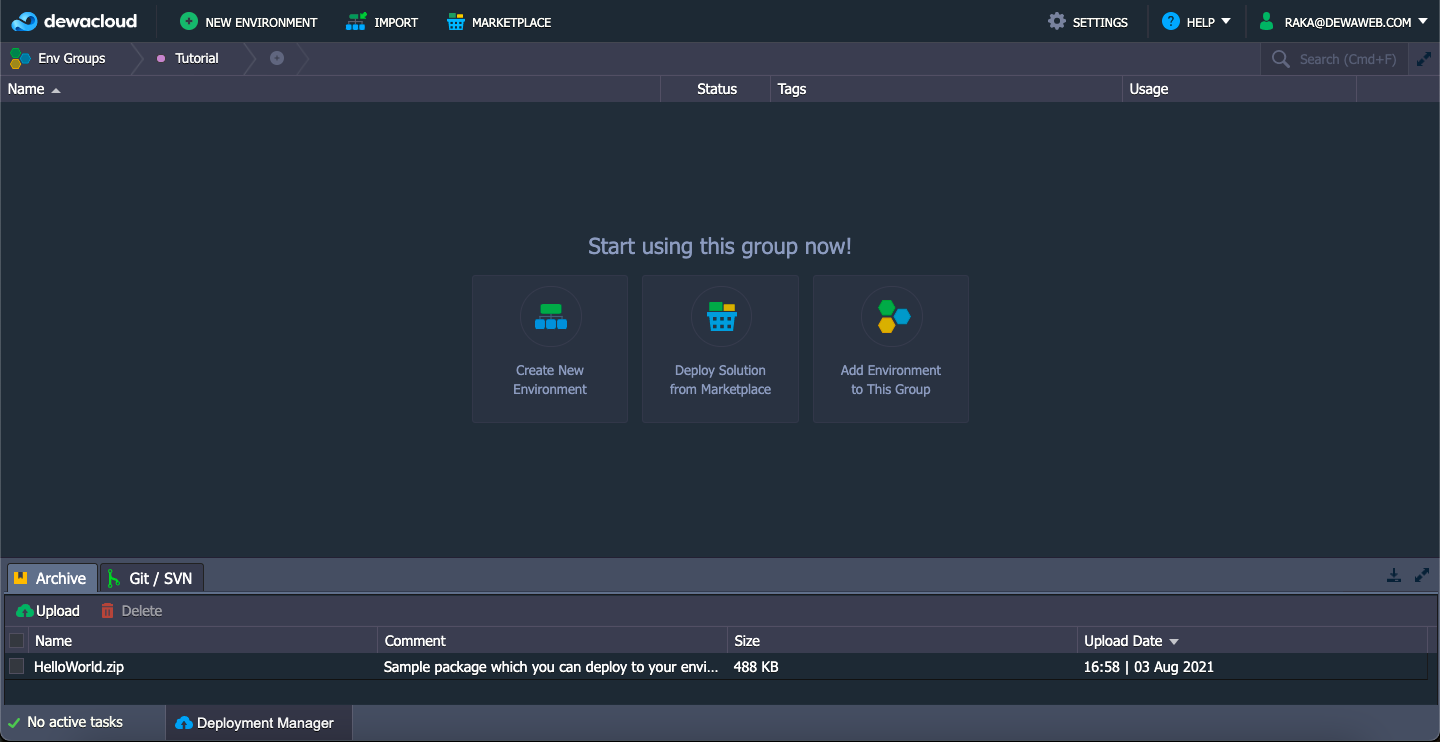
Ini adalah tampilan dashboard dari Dewacloud.
Menu: New Environment
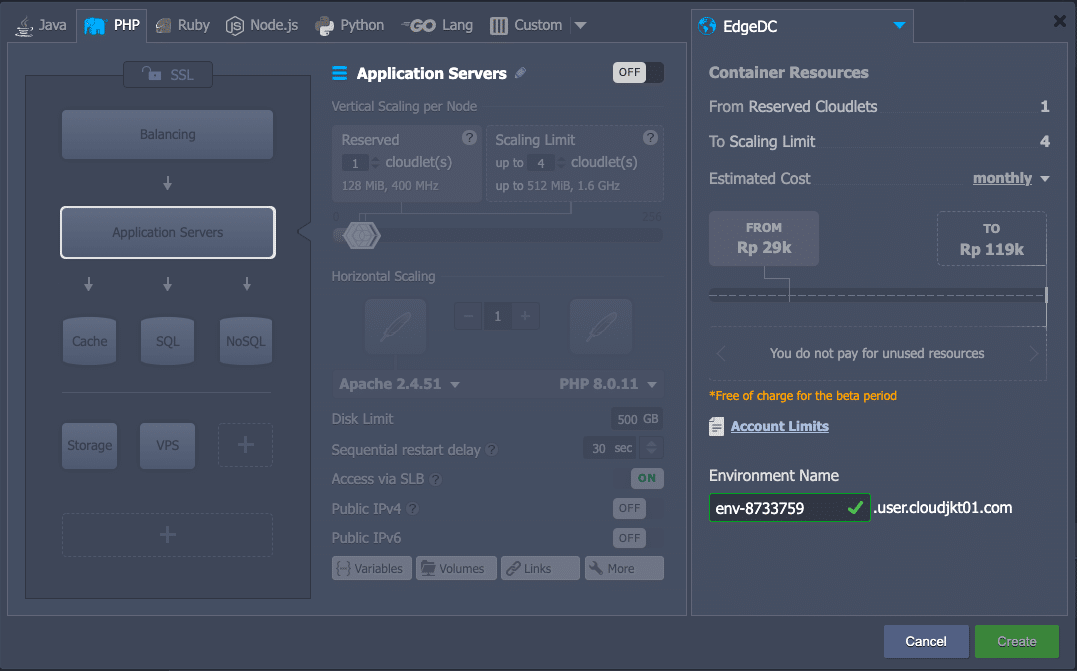
Pada menu New Environment ini, kamu bisa melakukan setup pada topologi yang akan kamu deploy nantinya. Tersedia beberapa bahasa pemrograman seperti: Java, PHP, Ruby, Node.js, Python, GoLang dan Docker.
Terdapat beberapa layer seperti Load Balancing Layer, Application Servers Layer, Cache Layer, SQL Database Layer, NoSQL Database Layer, Storage Layer, VPS Layer.
Penjelasan Topologi
- Load Balancing tersedia: Nginx, Apache Balancer, HAProxy, LiteSpeed Web ADC dan Varnish.
- Application Servers tersedia: Apache, LEMP Stack, LiteSpeed Web Server, LLMP Stack dan Nginx.
- Cache tersedia: Memcached.
- SQL Database tersedia: MariaDB, MySQL CE, Percona, PostgreSQL.
- NoSQL Database tersedia: MongoDB, Couchbase CE, Redis.
- Storage tersedia: Shared Storage.
- VPS tersedia: CentOS, Debian, Ubuntu.
Layer tersebut masing-masing berdiri sendiri atau bisa dibilang dengan kontainer, sehingga tidak mengganggu kontainer lain dari segi resources-nya.
Penjelasan Vertical Scaling
Untuk Vertical Scaling di sini tersedia 2 scaling, yaitu Reserved & Scaling Limit:
- Reserved untuk resource yang akan kita bayarkan per-jam/per-hari atau per-bulan
- Scaling Limit untuk resource yang lebih dari reserved yang akan digunakan jika trafficnya melebihi dari prediksi di Reserved Scaling dan di-charge secara pro-rata selama pemakaian, jika traffic sudah turun dan tidak menyentuh limit, maka di-charge hanya Reserved Scaling saja.
Kamu bisa mengatur Vertical Scaling dengan menggeser toggle tersebut.
1 Cloudlet adalah 128MB RAM, 400 MHz CPU, dan akan bertambah jika toggle pada Vertical Scaling digeser sesuai kebutuhan.
Penjelasan Horizontal Scaling
Terdapat juga fitur Horizontal Scaling, pada Horizontal Scaling ini tersedia 2 pilihan, yaitu Stateless dan Stateful:
- Stateless artinya pembuatan node baru secara serentak (simultaneous) dengan menggunakan base image template.
- Stateful artinya pembuatan node baru secara berurutan (sequential) dengan melakukan clone pada master node, akan melakukan clone semua (file system & custom configuration).
Opsi pertama lebih cepat melakukan horizontal scaling, sedangkan opsi kedua perlu waktu untuk melakukan clone dengan melakukan copy semua custom konfigurasi. Jika kamu memilih opsi pertama, maka perlu diperhatikan bahwa Stateless:
- Deployments – konteks project yang sudah ada tidak akan ditransfer.
- Custom SSL – SSL Certificate dan confignya tidak akan di-copy.
- Mount points – Custom mounts hanya dipindahkan jika volumenya sudah di konfigurasikan.
- Add-ons – Semua add-ons yang di-install di master node tidak akan tersedia.
Berdasarkan hal di atas, kami merekomendasikan horizontal scaling menggunakan opsi Stateful untuk Load Balancer, Application Server, Database Layer dan VPS Stack.
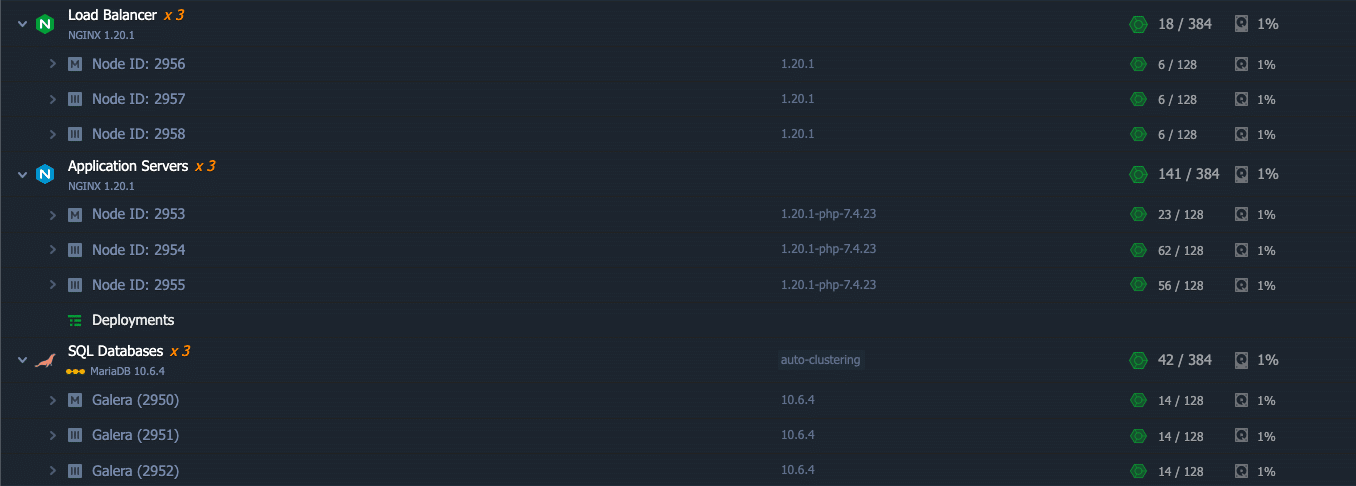
Tampilan di atas adalah contoh dari penggunaan Horizontal pada Load Balancer, Application Server dan SQL Database.
- Sequential Restart Delay – Kamu bisa atur waktunya berdasarkan sec (detik) saat ingin melakukan restart secara berurutan.
- Access Via SLB – Kamu bisa menggunakan fitur subdomain gratis ini jika tidak memiliki domain dan masih dalam tahap development.
- Public IPv4 – Kamu bisa mengaktifkan IPv4 jika ingin menginstal SSL.
- Public IPv6 – Untuk fitur ini tidak perlu diaktifkan, karena IPv6 belum populer saat ini, karena masih banyak yang menggunakan IPv4
Penjelasan Region
Untuk region, kami memiliki dua region saat ini, EdgeDC dan SpaceDC. Yang membedakannya adalah EdgeDC sebagai primary region, jadi ketika ada Environment baru, akan terpilih option regionnya secara otomatis menggunakan EdgeDC.
EdgeDC dan SpaceDC, keduanya sama-sama Tier-3 DataCenter di Jakarta.
Penjelasan Kontainer Resources
Pada kalkulator estimated cost sudah bisa dilihat, kira-kira berapa harga yang perlu dibayarkan setiap jam/hari/bulan untuk pemakaian resource-nya.
Penjelasan Environment Name
Pada environment name ini, kamu diberikan subdomain secara gratis yang dinamakan dengan SLB, yaitu Share Load Balancer. Sehingga, kamu tidak perlu menggunakan domain tambahan untuk aplikasi yang masih ditahap development dan tidak mau di-index google atau diketahui publik.
Jika sudah diisi resource dan didesain topologinya sesuai dengan kebutuhan, kamu bisa klik Create untuk pembuatan environment-nya. Pembuatannya sendiri membutuhkan waktu, terlebih jika aplikasi yang di-install banyak, maka perlu beberapa saat untuk memproses permintaan.
Menu: Import

Di menu import ini, kamu bisa melakukan import topologi environment berdasarkan format .json, .cs, .jps, .yml dan .yaml. Kamu juga bisa masukkan script manual pada JPS.
Menu: Marketplace
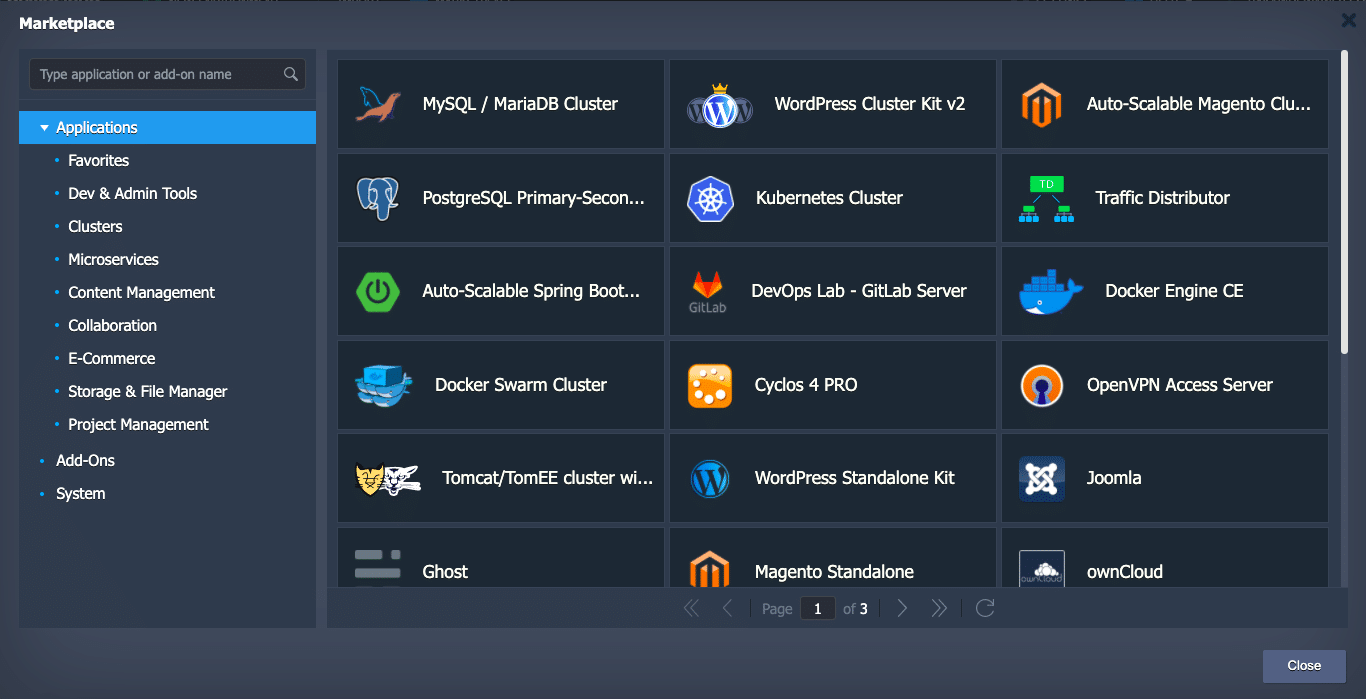
Di menu Marketplace, tersedia beragam aplikasi yang dapat kamu gunakan. Instalasi melalui Marketplace lebih mudah karena tidak perlu setting topologi, melainkan hanya one-click saja. Kemudian untuk perubahan resources dapat diatur dengan Edit Environment Topologi-nya saja
Menu: Settings
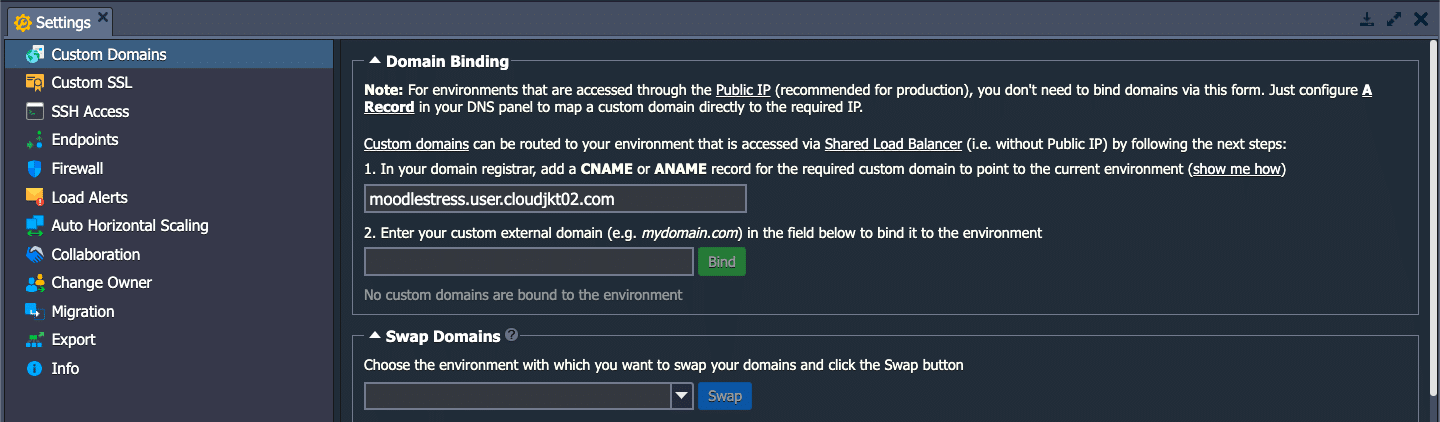
Di atas adalah menu-menu setting pada node.
Custom Domains
Di menu custom domains, kamu bisa melakukan Domain Binding ke environment atau aplikasi yang kamu miliki, terdapat 2 cara:
- CNAME Method – Kamu hanya perlu mengarahkan CNAME Record dari domain dengan destination SLB environment kamu.
- A Method – Kamu perlu enable atau mengaktifkan IPv4 agar dapat mengarahkan A Record dari domain dengan destination IPv4 aplikasi kamu.
CustomSSL
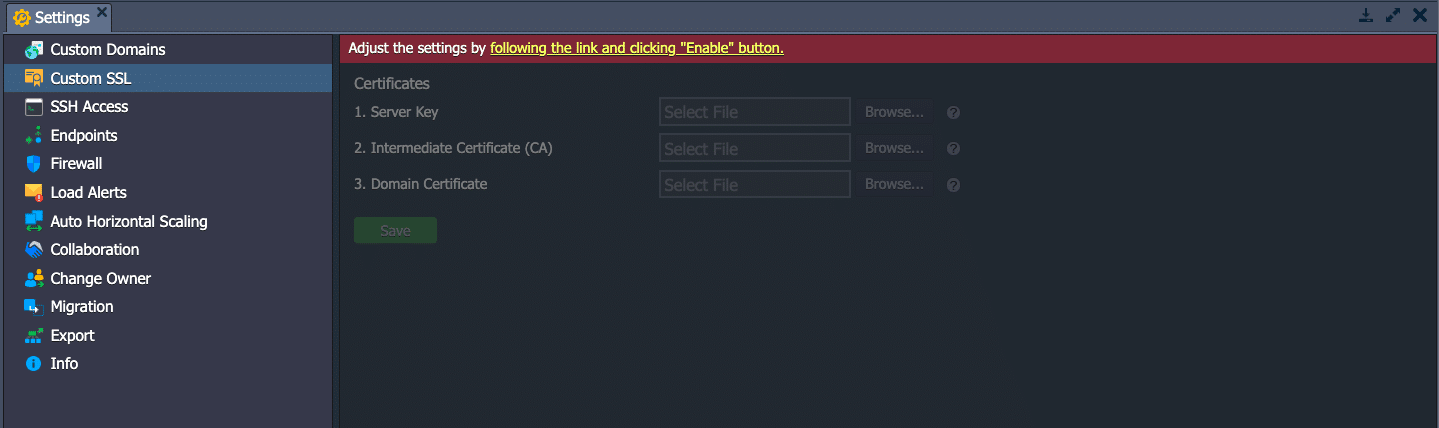
Pada CustomSSL, kamu bisa menginstall SSL dengan sertifikat yang sudah kamu miliki atau dengan SSL yang berbayar, seperti RapidSSL, GeoTrust, dan lain-lain.
SSH Access
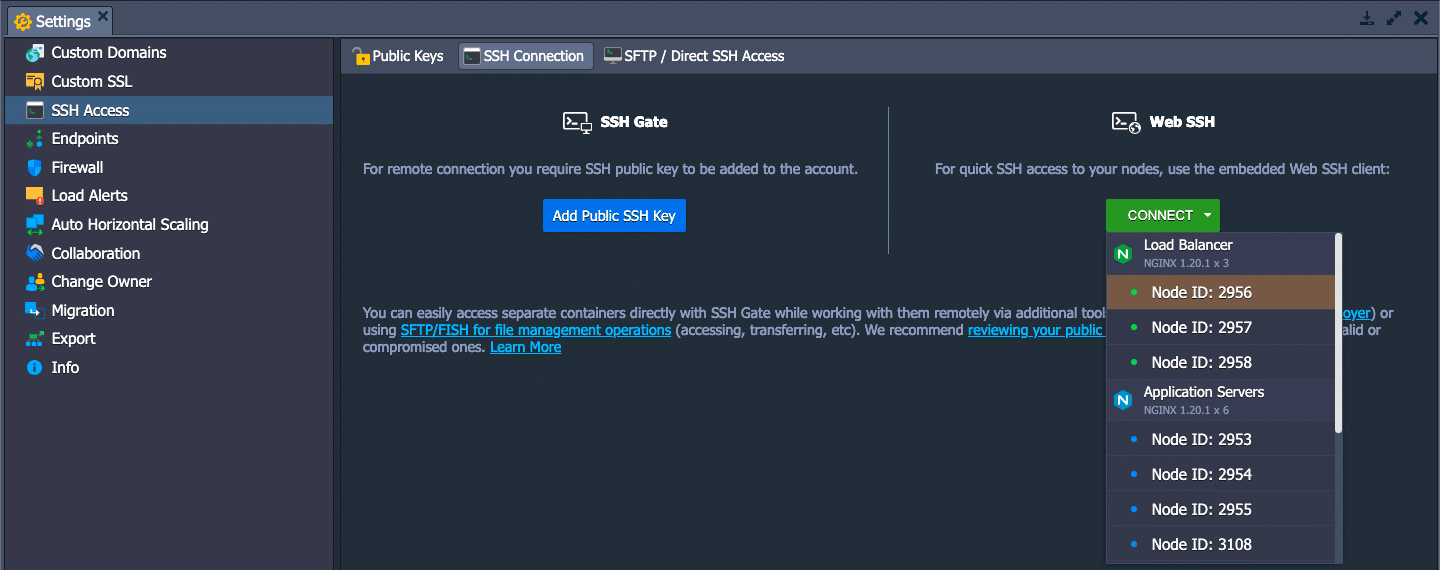
Pada SSH Access, kamu bisa melakukan koneksi SSH ke node-node yang ada di environment kamu. Dengan mengklik Connect maka akan ditampilkan sejumlah node yang tersedia dan dapat dilakukan koneksi SSH.
Terdapat juga Public SSH Key, kamu bisa melakukan koneksi langsung melalui Terminal atau PuTTy komputer kamu dengan menambahkan SSH Key-nya. Namun, untuk perintah koneksinya juga berbeda, biasanya hanya perlu SSH dengan port 22. Di Dewacloud berbeda, karena ada port khusus tersendiri seperti di bawah ini.
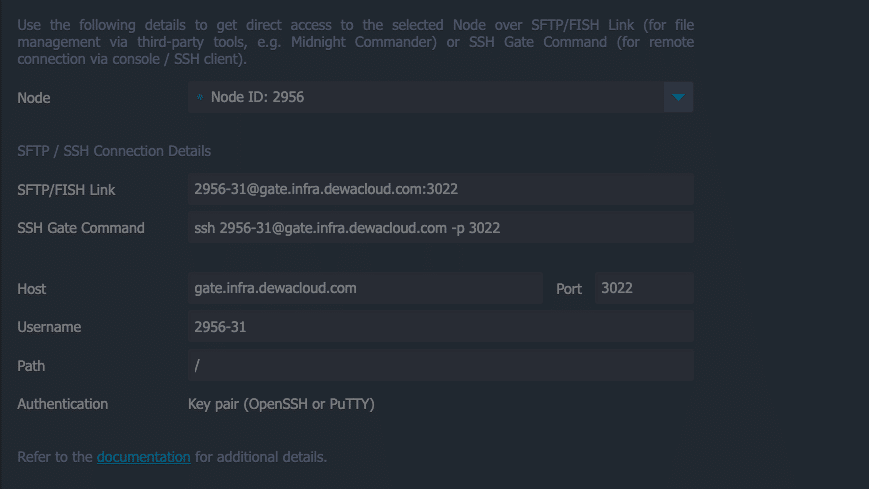
Endpoints
Pada Endpoints ini, kamu bisa menambahkan port mapping melalui Share Load Balancer (SLB) secara langsung ke Node atau Environment kamu.
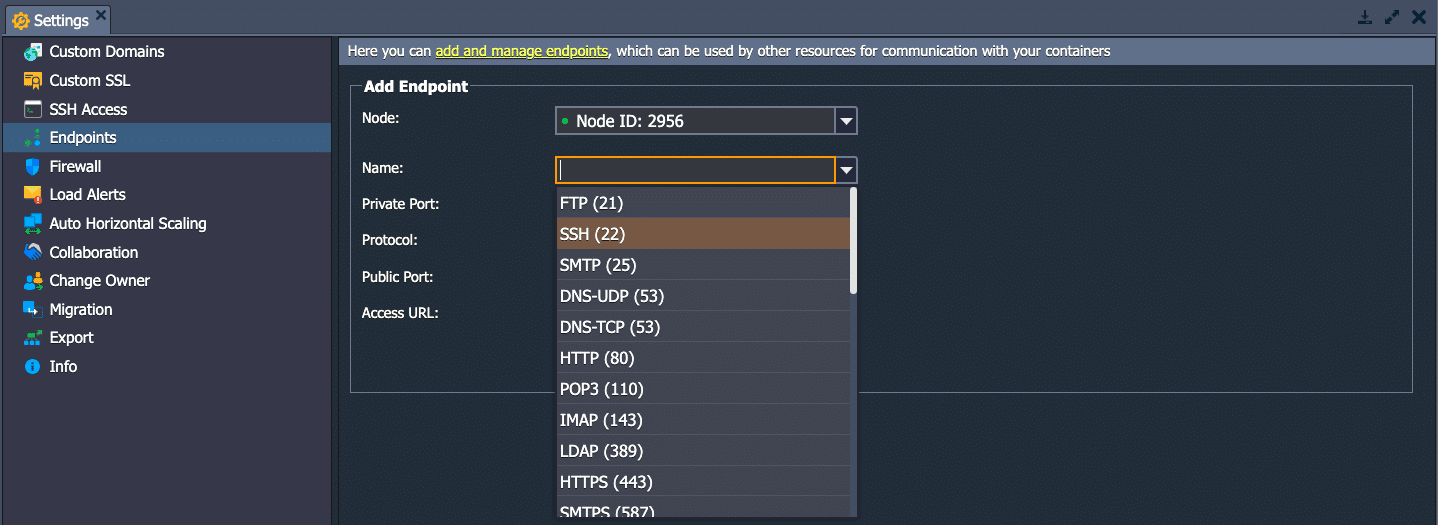
Firewall
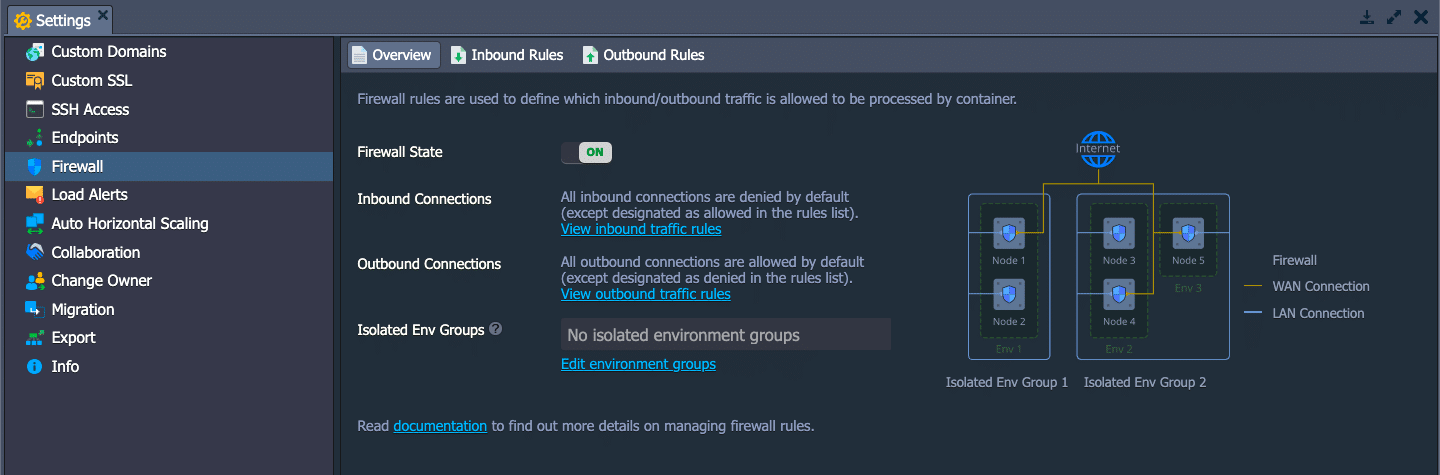
Dewacloud sendiri sudah terdapat fitur Firewall yang sudah enabled secara otomatis, baik dari settingan Inbound Rules maupun Outbound Rules seperti berikut.
Inbound Rules
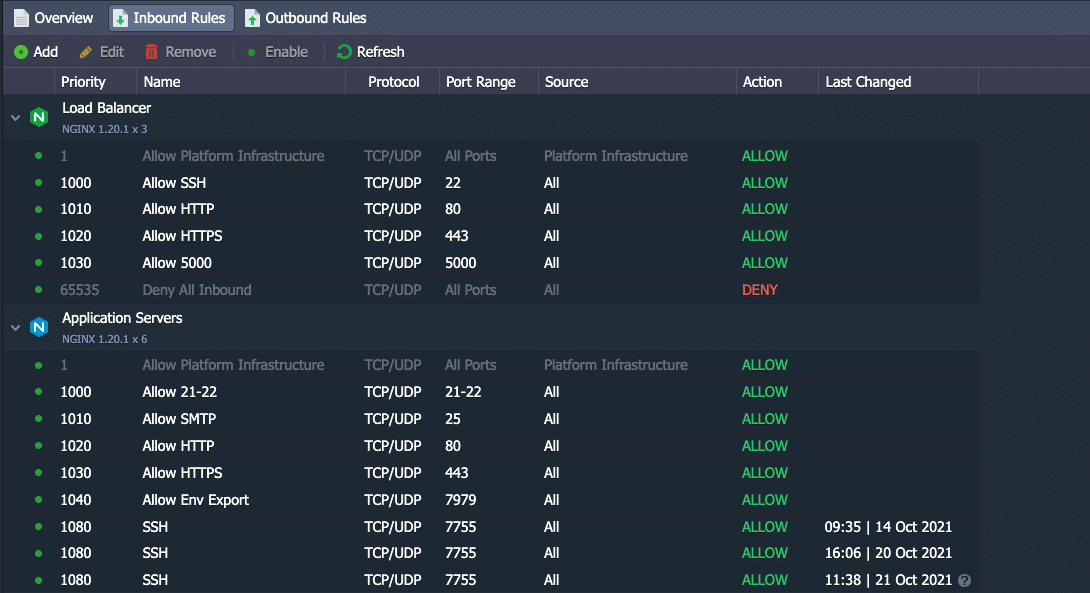
Outbound Rules
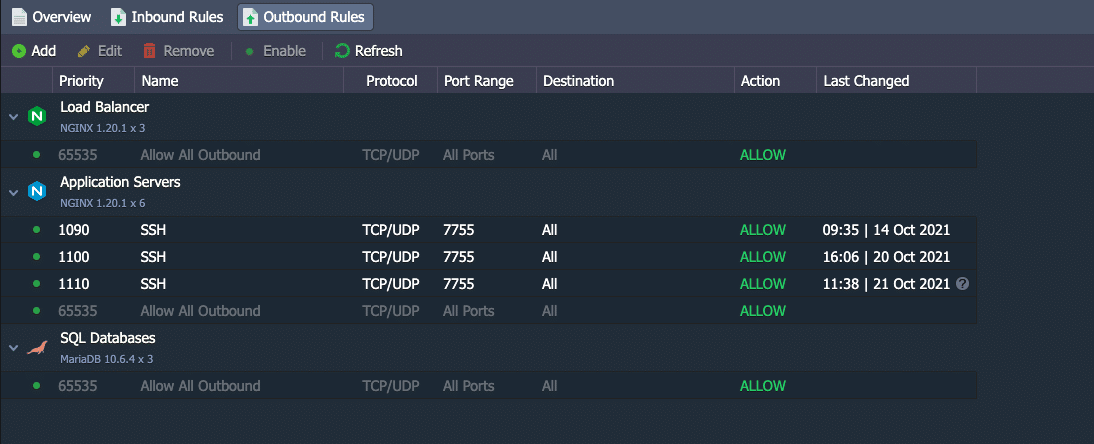
Load Alerts
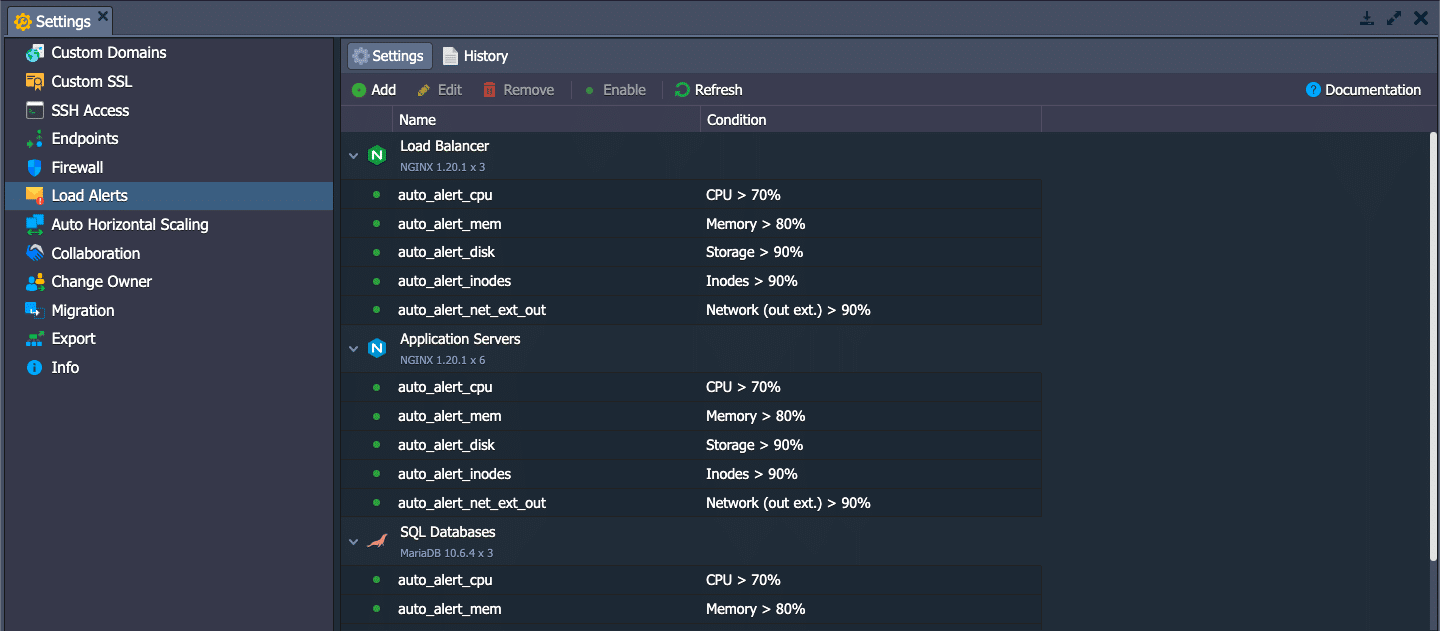 Load Alerts ini akan menampilkan notifikasi baik melalui pop-up notifikasi dari Dashboard Dewacloud, maupun dari email yang dikirimkan ke pemilik (owner) environment.
Load Alerts ini akan menampilkan notifikasi baik melalui pop-up notifikasi dari Dashboard Dewacloud, maupun dari email yang dikirimkan ke pemilik (owner) environment.
Secara otomatis sudah dilakukan oleh Load Alerts berdasarkan default, kamu bisa ubah sesuai dengan kebutuhan kamu.
Auto Horizontal Scaling
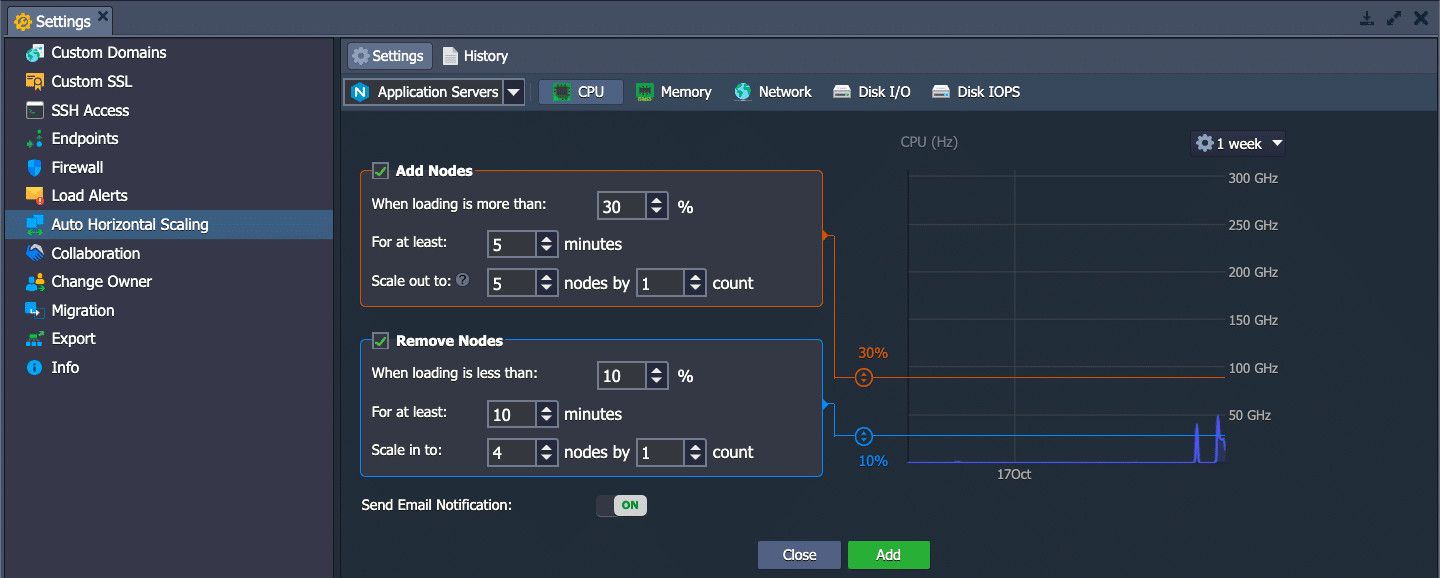
Menu Auto Horizontal Scaling ini berguna jika suatu saat ada indikasi CPU atau memory yang naik, maka kamu bisa setting untuk trigger agar menambahkan nodes baru dengan stateful secara otomatis, yaitu melakukan clone dari master node. Dan ketika indikasi load-nya turun, maka secara otomatis bisa menghapus node yang baru ditambahkan sebelumnya.
Penjelasan setting trigger
Pada screenshot di atas, kami melakukan set trigger pada Application Servers berdasarkan CPU.
Add Nodes – Jika load CPU lebih dari 30% selama interval kurang lebih 5 menit, maka akan ditambahkan sebanyak 5 node dengan satu-per-satu node terlebih dahulu secara otomatis.
Remove Nodes – Jika load CPU kurang dari 10% selama kurang lebih 10 menit, maka akan dihapuskan sebanyak satu-per-satu node terlebih dahulu dengan maksimal menyisakan 4 node.
Collaboration
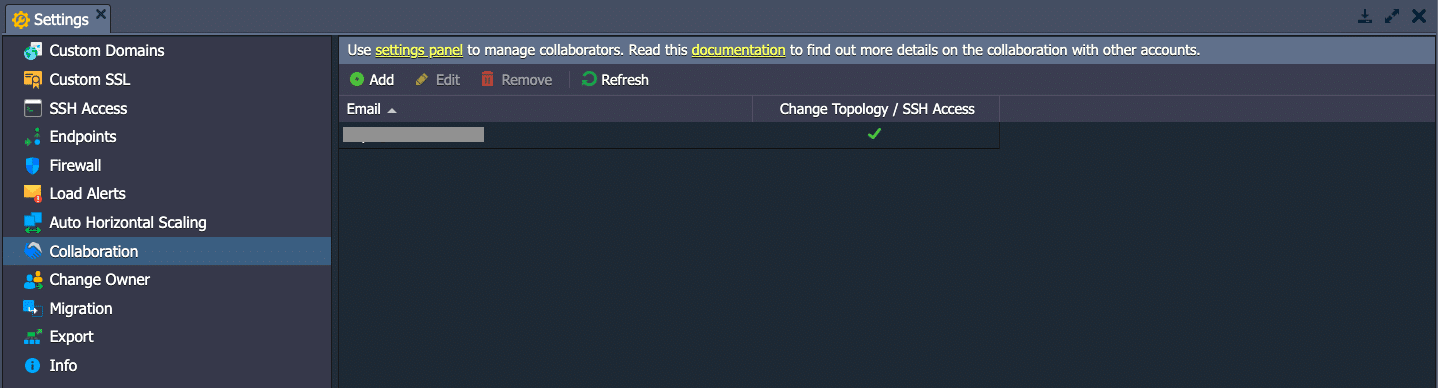
Dengan fitur Collaboration, kamu bisa menambahkan teman-teman kamu untuk bergabung dalam menyelesaikan project aplikasi yang kamu buat. Kamu juga bisa memberikan akses Change Topology & SSH Access atau hanya bisa melihat tanpa bisa melakukan perubahan, dengan kata lain hanya memiliki izin Read saja.
Untuk menambahkan, kamu bisa memasukkan alamat email teman kamu, dan kemudian akan ada email yang masuk ke email teman kamu untuk dapat di-approve supaya environment-nya dapat terlihat dari dashboard account teman kamu.
Change Owner

Jika dalam masa development ternyata pemilik environment resign, kamu bisa melakukan Change Owner agar environment dapat berpindah tangan ke kamu atau tim kamu yang lain. Ini tetap membutuhkan approval dari pemilik sebelumnya.
Migration
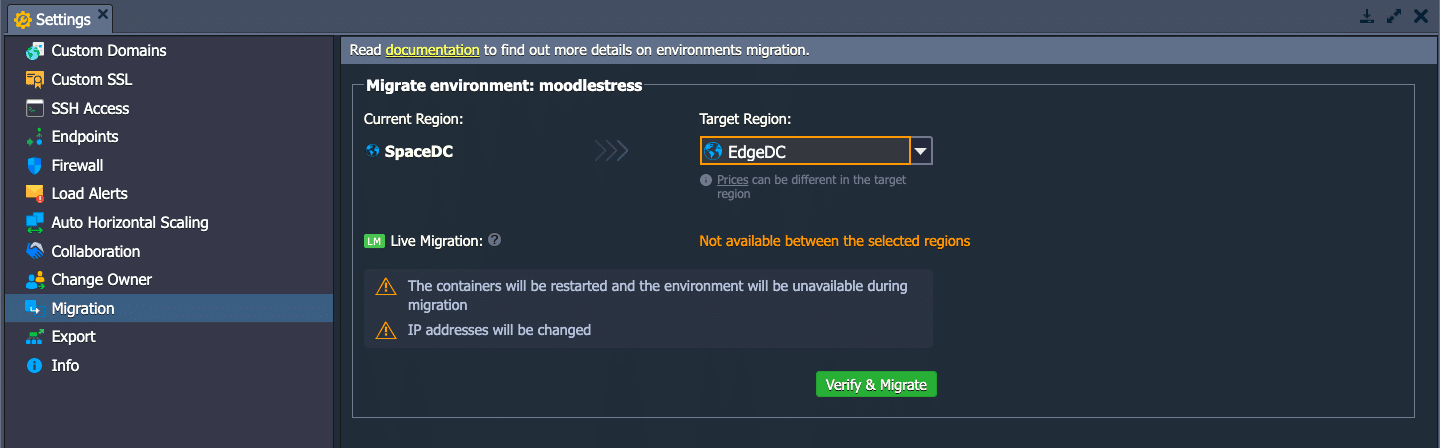
Dewacloud juga menawarkan fitur migrasi ke sesama region, misalnya dari SpaceDC ke EdgeDC. Untuk migrasi ini tidak bisa Live Migration, karena akan ada perubahan IP pada setiap node dan aplikasi akan down beberapa saat selama proses migrasi sampai prosesnya selesai.
Jika sudah dimigrasi, kamu perlu ubah settingan dengan IP yang baru yang sudah berada di region destination.
Export
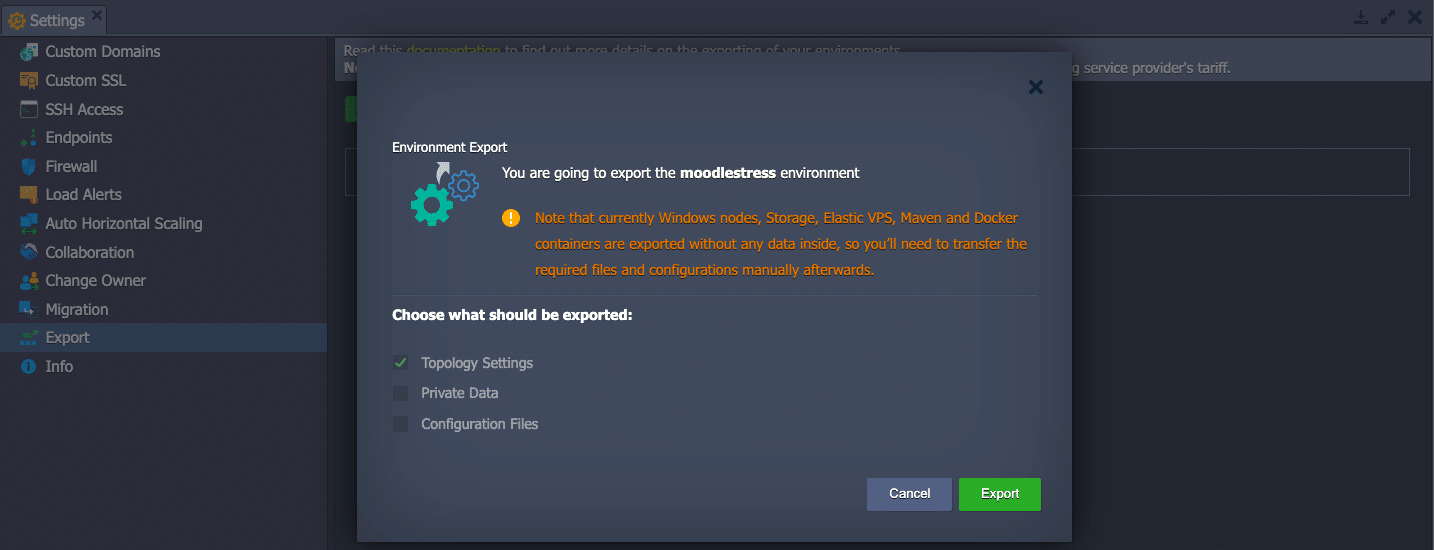
Kamu juga bisa melakukan export pada environment kamu, seperti export pada topologi settingnya saja dengan format .json.
File yang sudah di-export akan disimpan di disk space environment kamu.
Info
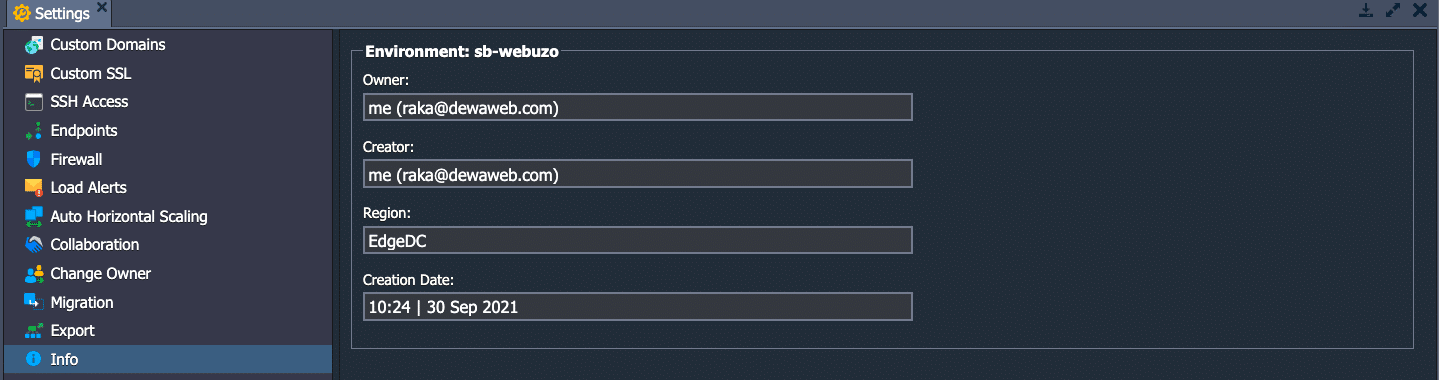
Pada menu Info terdapat informasi mengenai Environment yang kamu miliki.
Menu: Clone & Delete
Clone Environment
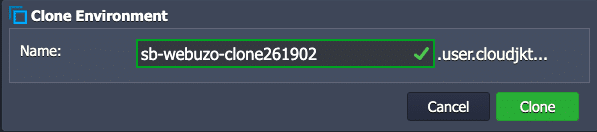
Pada menu Clone Environment, kamu bisa melakukan clone pada Environment yang kamu miliki misalnya ingin melakukan rename, maka dengan Clone ini kamu bisa melakukannya.
Delete Environment
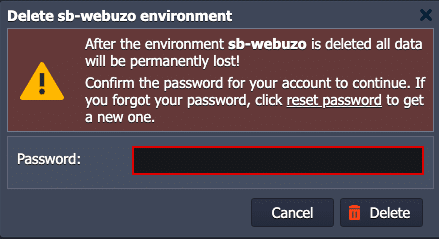
Kamu bisa melakukan delete Environment yang kamu miliki dengan menu Delete, namun akan ada prompt untuk memasukkan password account kamu. Hal ini bertujuan supaya menghindari human error.
Menu: Node
![]()
Add-Ons
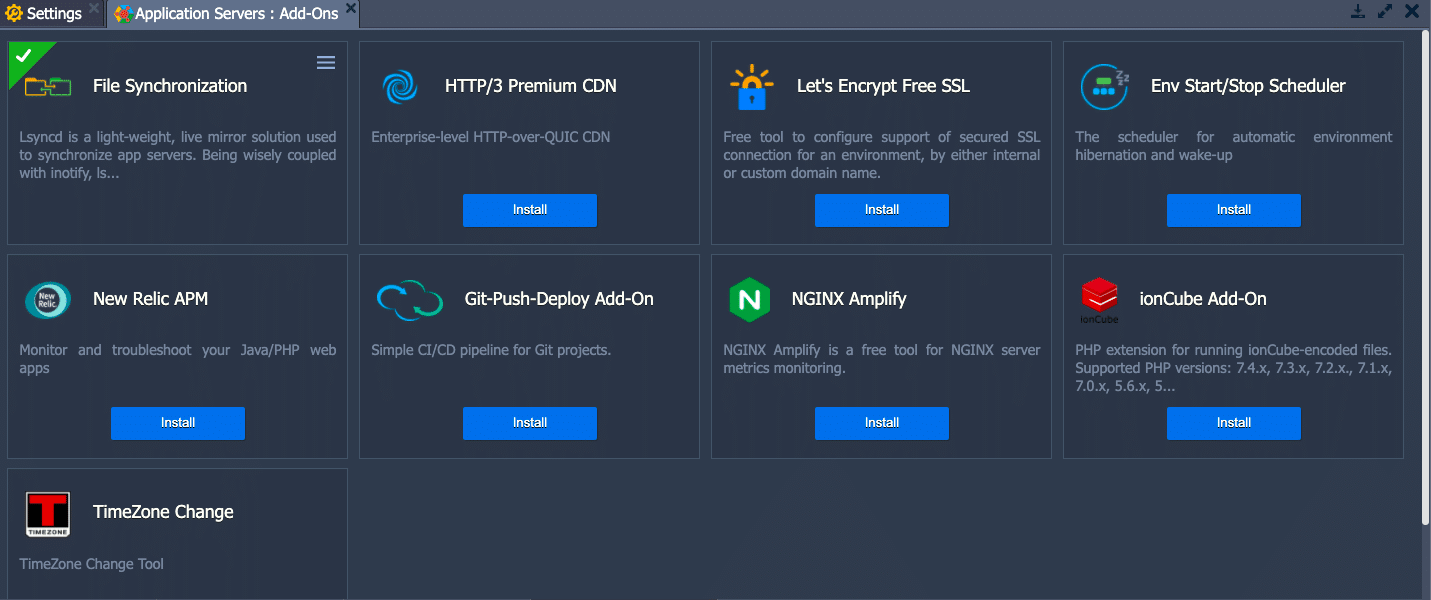
Pada menu Add-Ons ini tersedia beberapa service tambahanyang dapat di-install setiap node seperti Application Server, Load Balancer maupun SQL Database Layer.
Restart Nodes
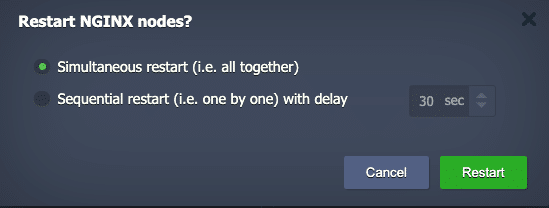
- Simultaneous Restart – Artinya kamu me-restart 1 layer dengan beberapa horizontal node secara bersamaan.
- Sequential Restart – Artinya kamu me-restart 1 layer dengan beberapa horizontal node satu-per-satu dengan waktu 30 detik.
Configs
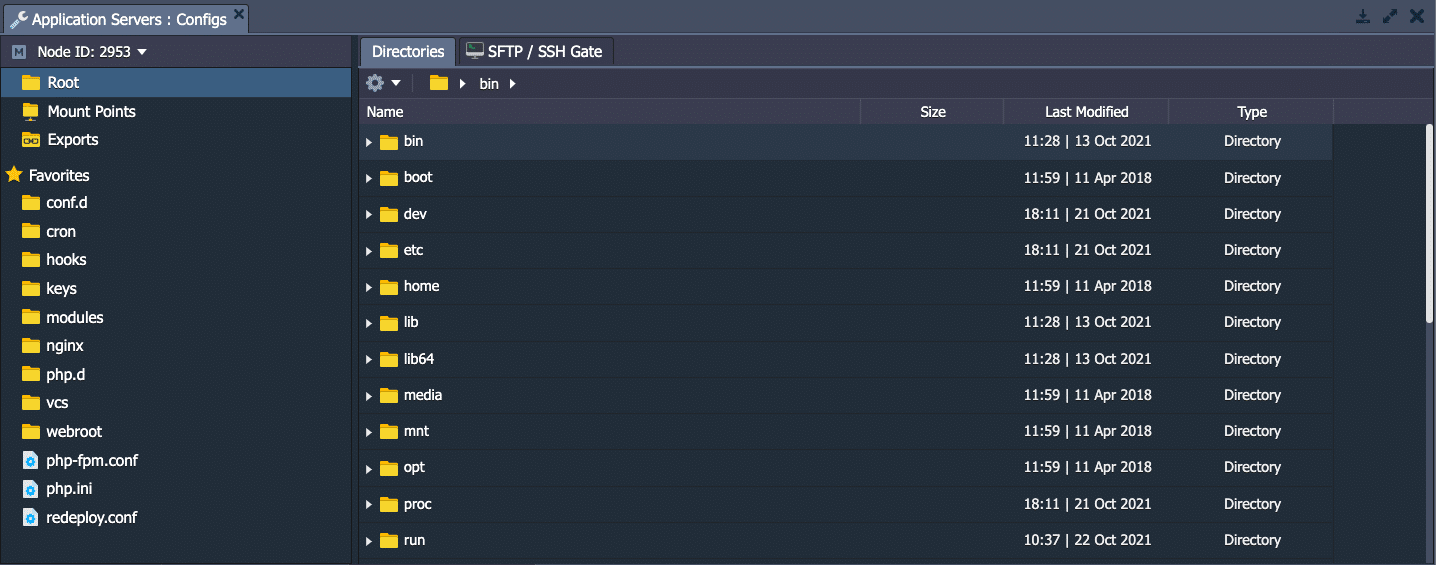 Di Configs ini kamu bisa mengelola file seperti upload dan edit melalui File Manager dengan GUI. Configs ini juga memudahkan kamu jika kamu tidak terlalu menguasai perintah-perintah pada terminal yang menggunakan CLI.
Di Configs ini kamu bisa mengelola file seperti upload dan edit melalui File Manager dengan GUI. Configs ini juga memudahkan kamu jika kamu tidak terlalu menguasai perintah-perintah pada terminal yang menggunakan CLI.
Log
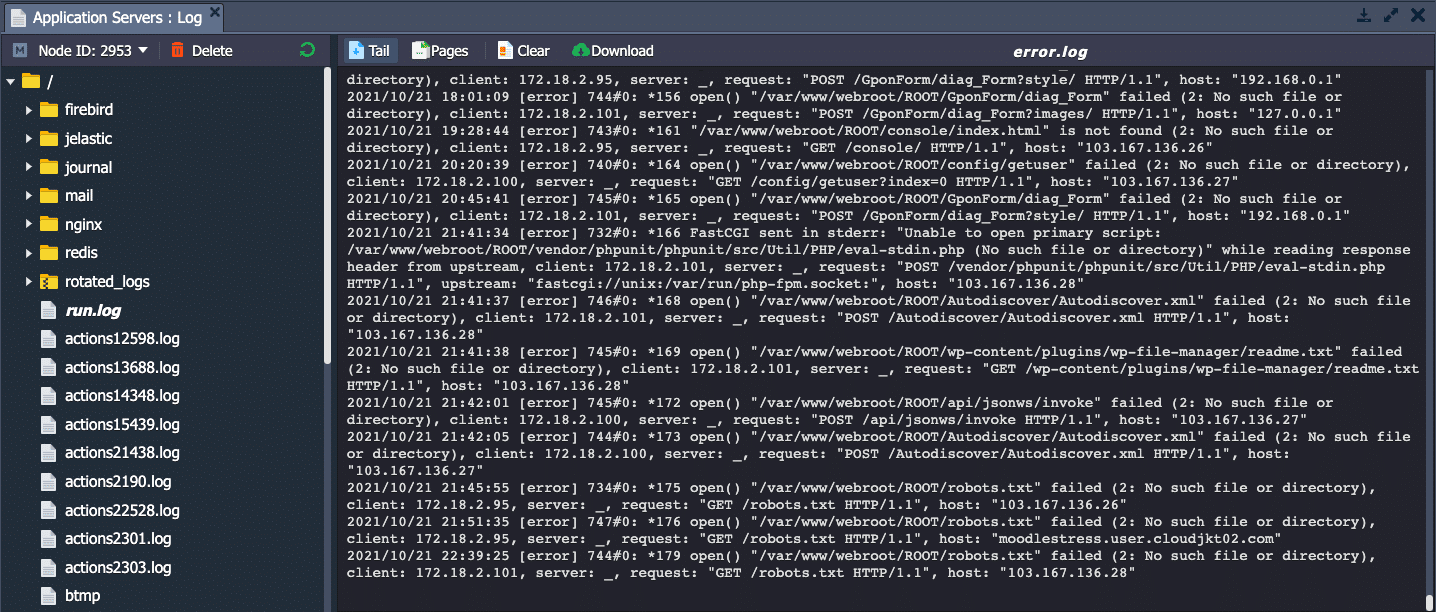 Fitur Log memudahkan kamu melihat error log yang ada pada aplikasi, sql database maupun load balancer. View log ini menggunakan tail, sehingga bisa real-time melihat log yang sedang berjalan.
Fitur Log memudahkan kamu melihat error log yang ada pada aplikasi, sql database maupun load balancer. View log ini menggunakan tail, sehingga bisa real-time melihat log yang sedang berjalan.
Statistics
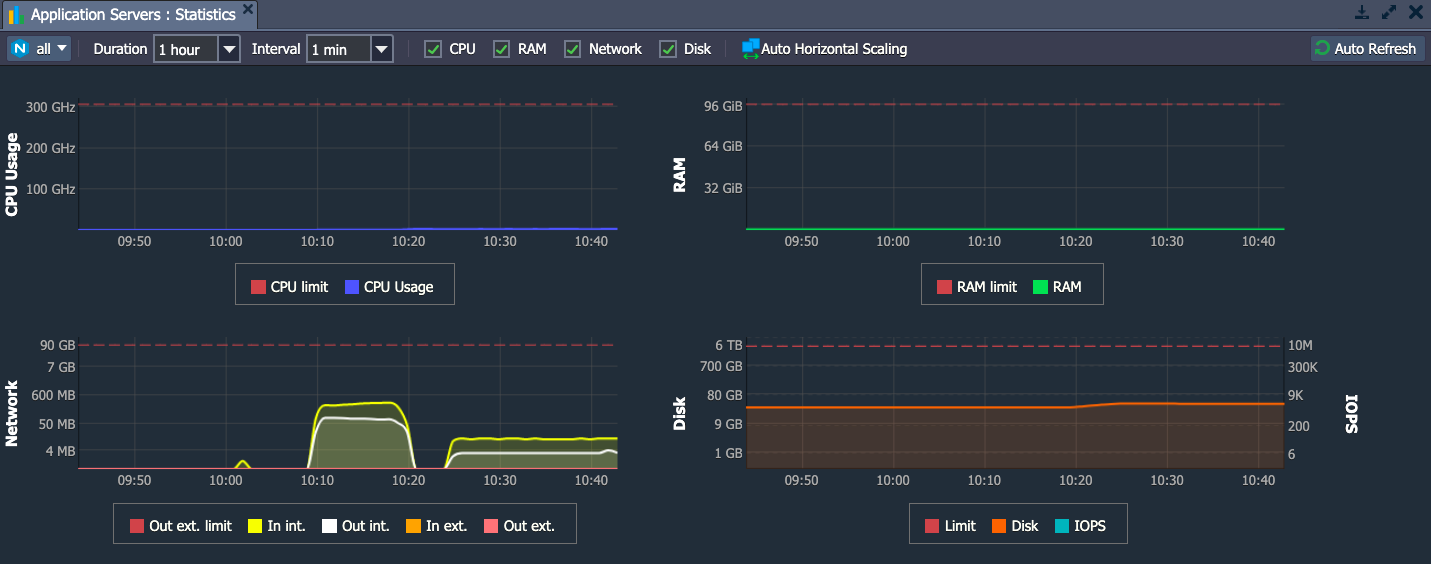 Dengan fitur Statistics memungkin kamu mengetahui kondisi terkini mengenai resource pada node-node yang kamu miliki berdasarkan CPU, RAM, Network maupun Disk. Kamu juga bisa mengatur dengan durasi berapa lama dan dengan interval berapa menit.
Dengan fitur Statistics memungkin kamu mengetahui kondisi terkini mengenai resource pada node-node yang kamu miliki berdasarkan CPU, RAM, Network maupun Disk. Kamu juga bisa mengatur dengan durasi berapa lama dan dengan interval berapa menit.
Web SSH
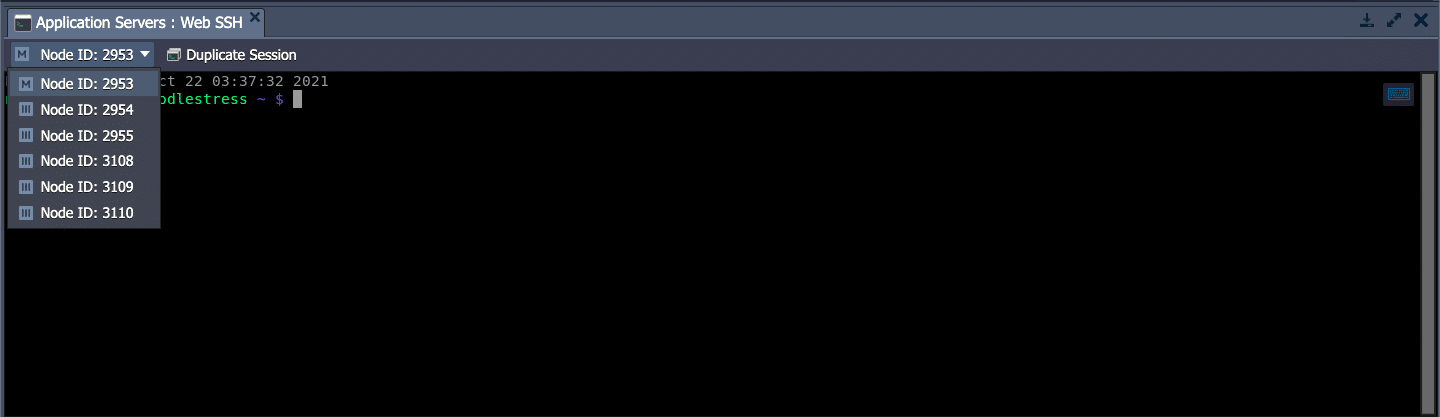
Web SSH ini versi lebih quick ssh, karena cukup klik icon terminal di nodes tertentu akan langsung connect, kamu juga bisa merubah koneksi dengan klik NodeID di pojok kiri atas dan pilih ingin connect ke NodeID yang mana.
Redeploy Containers
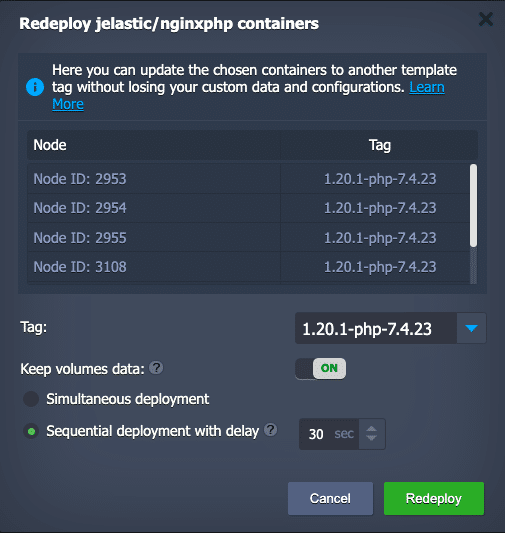
Fitur Redeploy ini berguna jika kamu ingin merubah versi PHP pada aplikasi kamu, dengan membiarkan keep volumes data ON artinya data-data di aplikasi tidak akan dihapus. Jika kamu ubah dengan option OFF, maka data-data di aplikasi akan terhapus semua.
Menu: Deployment Settings
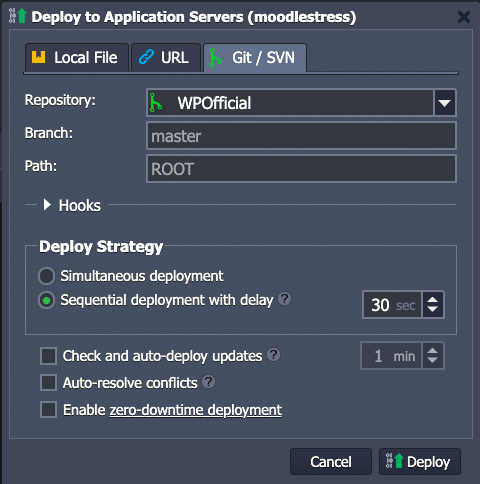
Pada menu Deployment Setting, tersedia 3 pilihan, yaitu; Local file, URL dan Git / SVN.
Untuk Git / SVN, kamu perlu membuat repository-nya dahulu dengan menggunakan URL dari GitHub Repository yang akan digunakan.
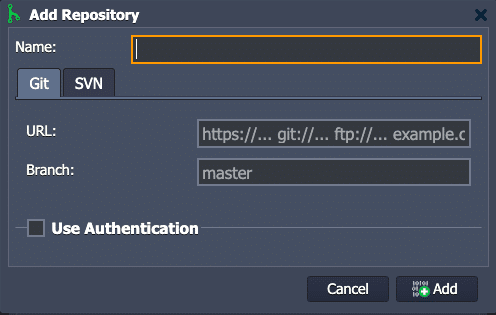
Penjelasan Deploy Strategy
- Simultaneous deployment – Kamu melakukan deploy secara serentak ke node-node lain.
- Sequential deployment with delay – Kamu melakukan deploy secara satu-per-satu dengan delay 30 seconds.
- Check and auto-deploy updates – CI/CD bekerja pada option ini, durasinya tergantung dengan settingan kamu.
- Auto-resolve conflicts – Untuk menghindari ter-replacenya file-file yang sudah ada, kamu tidak perlu ceklis option ini.
- Enable zero-downtime deployment – Jika option ini kamu centang, maka akan terbuat directory ROOT_timestamp yang akan di-symlink ke webroot directory kamu seperti gambar di bawah ini.
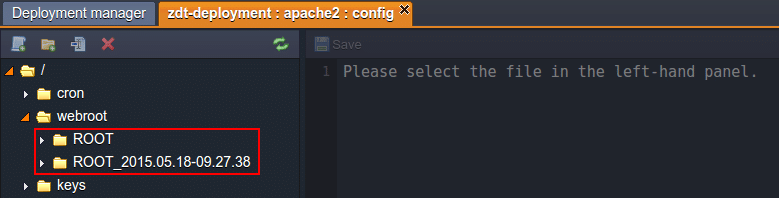
Kesimpulan
Dengan membaca artikel ini secara seksama, kamu akan lebih memahami mengenai fitur-fitur dan interface yang ada di Dewacloud. Hal ini berguna untuk memudahkan kamu dalam menggunakan Dewacloud nantinya.
User Interface dari Dewacloud juga sudah user-friendly, sehingga sangat mudah dipahami. Kamu juga bisa menanyakannya ke team Ninja Support kami yang standby 24/7.
Demikian artikel ini, jangan sungkan untuk meninggalkan ide-ide topik yang ingin kamu baca di blog Dewaweb. Semoga artikel ini membantu!